Convertir TIFF en JPG sous Windows
Si vous utilisez un PC avec Windows installé et que vous devez convertir TIFF en JPG, je vous suggère de recourir à l'utilisation MS Paint, le programme disponible "en standard" sur tous les ordinateurs Microsoft qui permet d'apporter des modifications simples et rapides aux images. Étant un programme préinstallé sur tous les PC Windows, pour pouvoir l'utiliser, vous n'aurez rien à installer sur votre ordinateur et, par conséquent, vous n'occuperez pas plus d'espace disque. Super, tu ne trouves pas ?
Pour pouvoir convertir vos fichiers TIFF en images JPG, la première étape que vous devez faire est donc d'accéder au Food Menu Démarrer et en cherchant et en initiant MS Paint. Une fois la fenêtre de l'application affichée sur le bureau, appuie sur l'élément Déposez le situé en haut à gauche puis cliquez sur Avri et sélectionnez le fichier TIFF que vous souhaitez transformer en JPG.

Une fois que vous avez ouvert l'image dans la fenêtre du programme, appuyez à nouveau sur l'élément Déposez le, puis cliquez sur Enregistrer sous et sélectionnez l'article image JPEG. Dans la nouvelle fenêtre qui s'affichera à ce stade, indiquez l'emplacement où vous souhaitez enregistrer le fichier converti en le spécifiant à l'aide de la barre latérale gauche appropriée, indiquez le nom que vous souhaitez lui attribuer dans la case à côté de l'élément Nom de fichier: puis cliquez sur le bouton Sauver.
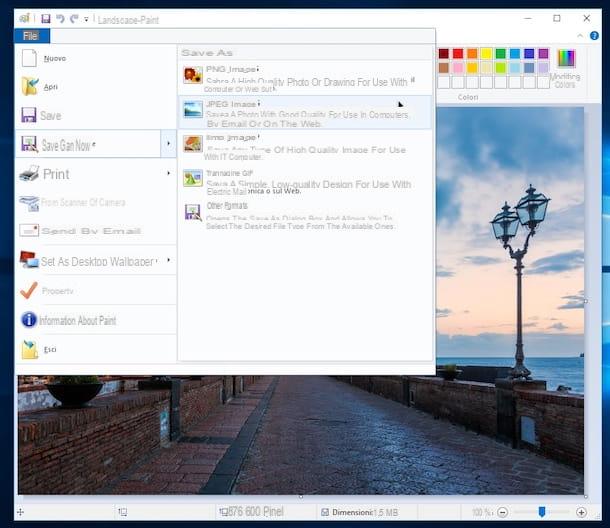
À ce stade, la conversion du fichier sera effectuée et à la position indiquée dans la phase de sauvegarde, vous verrez une nouvelle image au format JPG identique à celle que vous avez précédemment ouverte au format TIFF. C'était si facile, n'est-ce pas ?
Convertir TIFF en JPG sur Mac
Même si vous utilisez un Mac vous pouvez convertir TIFF en JPG sans avoir à utiliser de programmes tiers. Pour réaliser l'opération en question, il suffit d'en profiter avant-première, la visionneuse d'images déjà incluse dans macOS / OS X et ses fonctionnalités associées.
Vous me demandez comment procéder ? Je vais vous l'expliquer tout de suite. Tout d'abord, double-cliquez sur l'image au format TIFF sur ce qui vous intéresse pour aller intervenir afin de l'ouvrir directement dans Preview. Si cela ne se produit pas et qu'un autre programme s'ouvre, faites un clic droit sur le fichier, sélectionnez Ouvrir avec dans le menu qui s'affiche, puis choisissez avant-première.
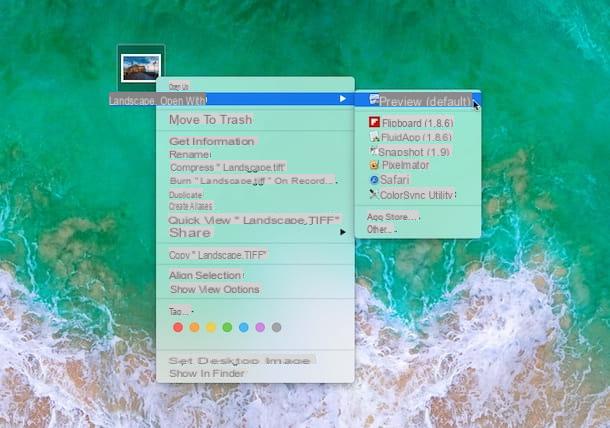
Une fois l'image ouverte, appuyez sur l'élément Déposez le placé en haut à gauche de la barre de menu, puis appuie sur l'élément Exportation ..., cliquez sur le menu situé à côté de l'élément Largeur attaché à la nouvelle fenêtre affichée et choisissez JPG.
Ajustez ensuite la qualité finale de l'image à l'aide du curseur approprié que vous trouverez en correspondance avec le libellé Qualité (si vous n'avez pas de besoins particuliers, vous pouvez le laisser tel quel). Indiquez ensuite l'emplacement où vous souhaitez enregistrer le fichier TIFF à convertir en JPG à l'aide de la barre appropriée située dans la partie gauche de la fenêtre et modifiez si nécessaire le titre du fichier en le tapant dans la case à côté de l'élément Exporter en tant que : présent en haut.
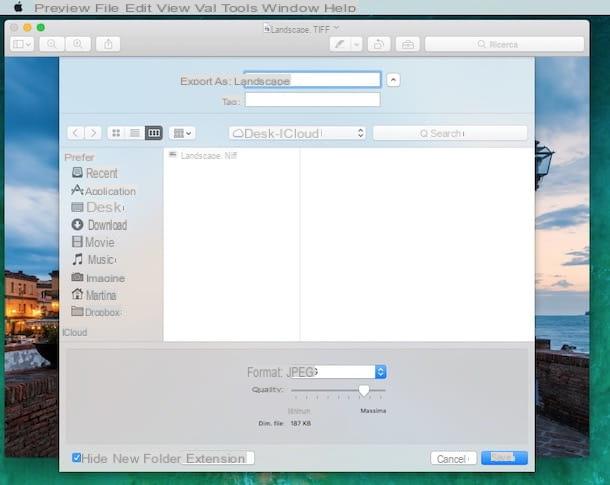
Enfin, cliquez sur le bouton Sauver. Une fois cela fait, le fichier sera converti et à la position indiquée lors de l'enregistrement, vous verrez une nouvelle image au format JPG identique à celle que vous avez précédemment ouverte au format TIFF.
Ressources en ligne
Comme je l'ai indiqué dans les lignes précédentes, vous pouvez convertir du TIFF en JPG en utilisant également certains services Web spéciaux, ils sont tous gratuits (au moins dans leur version de base), très faciles à utiliser, utilisables sans avoir à créer un compte spécial (bien que dans certains cas l'insertion de l'adresse e-mail soit requise) et sont parfaits pour travailler sur plusieurs fichiers en même temps.
Pour en savoir plus, continuez à lire, vous trouverez ci-dessous ceux qui, à mon humble avis, représentent les meilleurs outils en ligne de la catégorie.
ZamZar
Le premier des services en ligne utiles aux fins en question que je veux essayer est Zamzar. Il s'agit d'un convertisseur en ligne bien connu et fiable qui permet d'agir sur différents types de fichiers, dont ceux en question.
Dans la version de base, la version gratuite, a une limite de téléchargement de 50 Mo et vous permet de convertir jusqu'à 5 documents en même temps. Si vous n'avez pas de besoins particuliers, ces limitations ne devraient pas être un problème (sinon, passez simplement au forfait payant).
Pour l'utiliser, connectez-vous tout d'abord sur sa page principale via le lien que je viens de fournir, puis appuyez sur le bouton Sélectionnez les fichiers ... et sélectionnez le fichier (ou les fichiers) TIFF sur votre ordinateur que vous souhaitez convertir. Maintenant, définissez l'option JPG dans le menu déroulant situé sous l'élément Phase 2 puis tapez votre adresse e-mail dans le champ sous la rubrique Phase 3 puis cliquez sur le bouton Convertir pour lancer le processus de transformation de fichier.
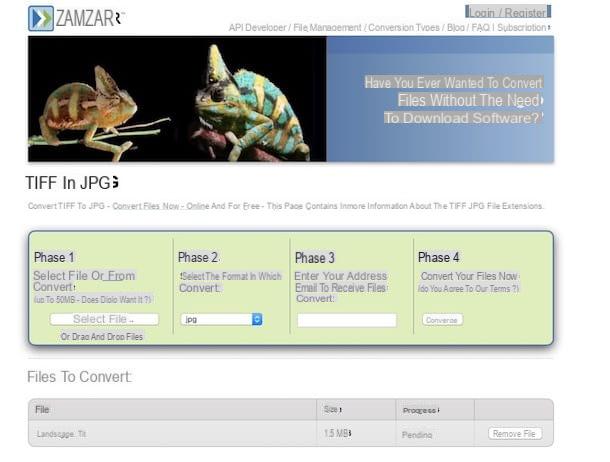
Une fois l'opération terminée, vous recevrez un e-mail contenant le lien pour télécharger le résultat de la conversion. Connectez-vous ensuite à ce dernier et cliquez sur le bouton Téléchargez maintenant situé à côté du nom du fichier à télécharger.
Si cela vous intéresse, je tiens à souligner que vous pouvez convertir des fichiers avec ZamZar même sans avoir à accéder personnellement au service Web. Envoyez simplement un e-mail à la bonne adresse et le tour est joué. Pour tester cette fonction, créez un nouveau message e-mail avec les fichiers à convertir en pièces jointes et envoyez-le à l'adresse [jpg] @ zamzar.com. Vous recevrez immédiatement un e-mail avec le lien pour télécharger les documents convertis. Un vrai confort, vous ne trouvez pas ?
tu le convertis
Dans un article consacré à la façon de convertir TIFF en JPG également tu le convertis mérite sans aucun doute d'être mentionné. Il s'agit en fait d'un autre convertisseur en ligne très pratique et grâce auquel il est possible d'intervenir sur un maximum de 5 fichiers par fly d'un poids total de 60Mo.
Les fichiers sont stockés pour une durée maximum de 3 jours sur les serveurs du service puis ils sont définitivement supprimés. Tini rappelle que si les limitations imposées par le service ne sont pas en mesure de répondre à vos besoins, vous pouvez également créer un compte gratuit de manière à porter le poids total maximum des fichiers pouvant être convertis à 100 Mo et le nombre d'éléments sur lesquels pour agir lot à 7.
Pour l'utiliser, connectez-vous à la page principale du service en cliquant sur le lien que vous trouverez dans les lignes précédentes puis appuyez sur le bouton Sélectionnez le et sélectionnez le ou les fichiers au format TIFF qui se trouvent sur votre ordinateur et que vous souhaitez convertir. Sélectionnez ensuite le format JPG menu déroulant qui s'est ouvert en correspondance avec le libellé Convertir en: et insérez votre adresse e-mail dans le champ placé sous l'écriture Adresses mail).
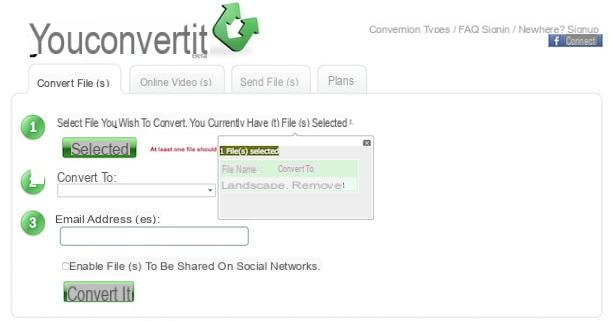
Ensuite, appuyez sur le bouton Convertissez-le, si vous n'êtes pas intéressé par l'enregistrement d'un compte sur le service, appuyez sur le bouton Sauter dans la fenêtre qui s'est ouverte (sinon vous pouvez suivre l'assistant simple à l'écran) et attendez quelques instants que la conversion démarre et se termine. Une fois cette étape également complétée, vous recevrez un message e-mail du service avec le lien à cliquer à l'intérieur pour obtenir le fichier JPG.
CloudConvert
Pour terminer, je veux vous inviter à découvrir les capacités de CloudConvert. Dans ce cas également, il s'agit d'un service en ligne gratuit, extrêmement efficace pour effectuer des opérations de conversion et très simple à utiliser. Il prend en charge la conversion entre plus de 200 formats de fichiers différents, notamment audio, vidéo, documents, livres électroniques, archives, images, feuilles de calcul, y compris, bien sûr, le type de fichier en question.
Chaque jour vous permet de convertir un maximum de 25 fichiers (10 si vous ne vous inscrivez pas en créant un compte gratuit) et de télécharger au maximum 5 fichiers à la fois dont le poids maximum ne doit pas dépasser 1 Go.
Pour l'utiliser, rendez-vous sur sa page d'accueil via le lien que je viens de fournir et cliquez sur le bouton Sélectionnez les fichiers pour sélectionner le(s) fichier(s) TIFF sur votre ordinateur que vous souhaitez transformer. Sinon, cliquez sur le flèche pointant vers le bas qui se trouve à côté et choisissez le fichier à convertir en le prenant directement sur Internet (en fournissant l'URL) ou à partir de l'un des services de stockage cloud pris en charge (Dropbox, Google Drive, OneDrive et Box).
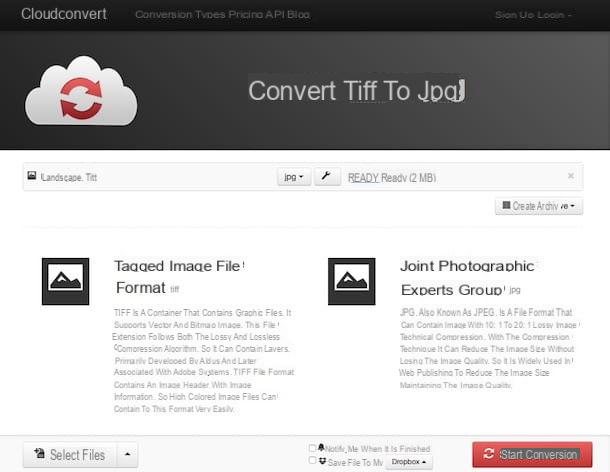
A ce stade, il n'y a plus qu'à cliquer sur Commencer la conversion, attendez quelques instants que la conversion de votre fichier TIFF soit terminée et téléchargez le fichier final sur votre ordinateur à l'aide du bouton Télécharger. Si vous n'avez apporté aucune modification aux paramètres par défaut du navigateur que vous utilisez, l'image convertie en JPG sera enregistrée dans le dossier Télécharger depuis votre ordinateur.
Enfin, je tiens à souligner que, si vous avez des besoins particuliers, vous pouvez cliquer sur le bouton avec le avant de commencer la procédure de conversion clé que vous trouvez à côté du nom du fichier et ajustez tous les différents paramètres qui s'y rapportent. Ensuite, n'oubliez pas de cliquer Bien pour appliquer et confirmer les modifications apportées.
Comment convertir TIFF en JPG

























